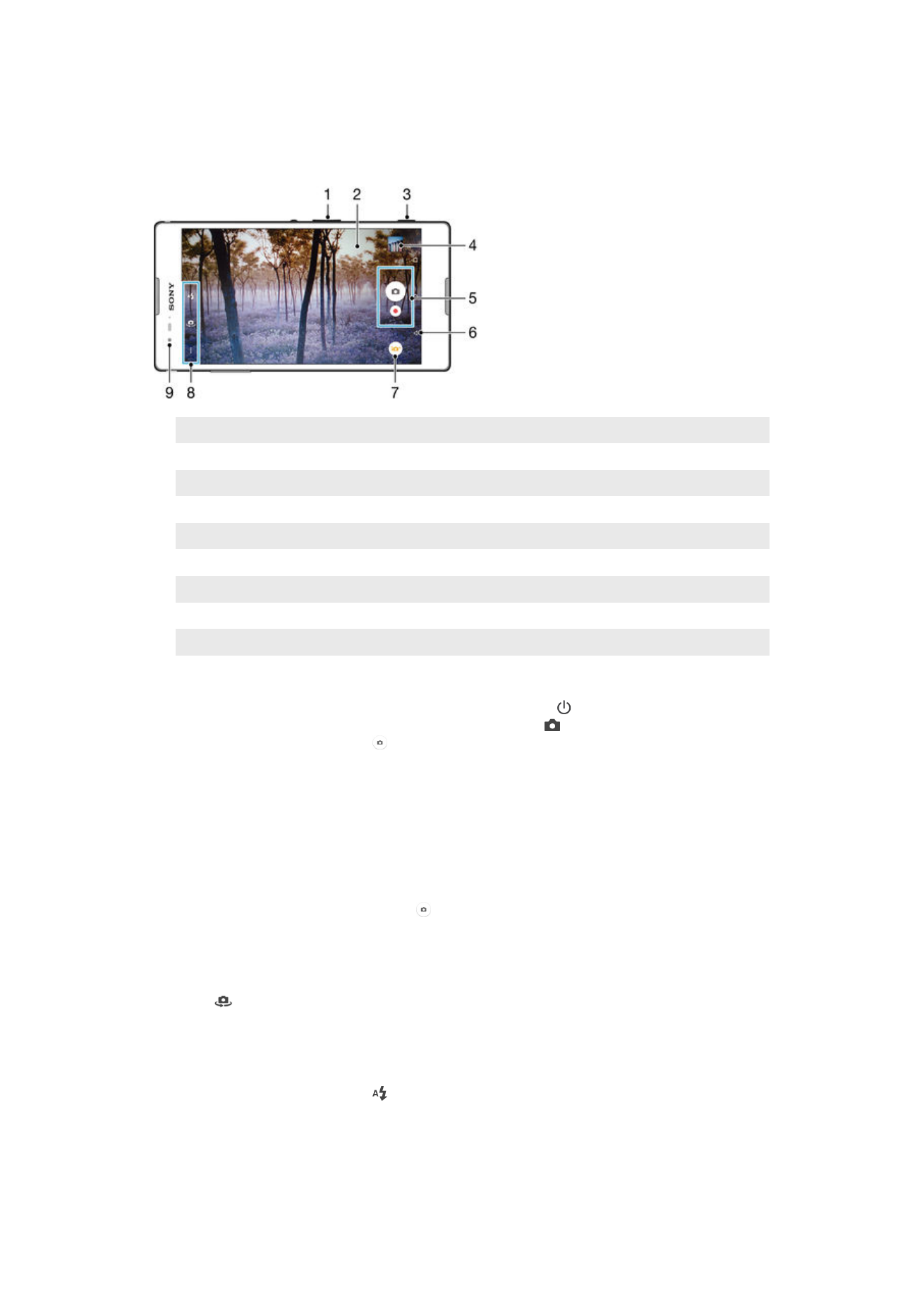
Mengambil gambar dan merakam video
1
Zum masuk atau zum keluar
2
Skrin utama kamera
3
Kekunci kamera – Aktifkan kamera/Ambil foto/Rakam video
4
Lihat foto dan video
5
Ambil foto atau rakam klip video
6
Undur selangkah atau keluar dari kamera
7
Ikon tetapan mod tangkapan
8
Ikon tetapan kamera dan ikon jalan pintas
9
Kamera depan
Untuk mengambil foto daripada skrin kunci
1
Untuk mengaktifkan skrin, tekan sebentar kekunci kuasa .
2
Untuk mengaktifkan kamera, sentuh terus ikon kamera , kemudian seret ke kiri.
3
Setelah kamera dibuka, ketik .
Untuk mengambil foto menggunakan kekunci kamera
1
Aktifkan kamera.
2
Tekan kekunci kamera sepenuhnya ke bawah.
Untuk mengambil foto dengan mengetik butang kamera pada paparan
1
Aktifkan kamera.
2
Halakan kamera ke arah subjek.
3
Ketik butang kamera pada paparan . Foto diambil sebaik sahaja anda
melepaskan jari anda.
Untuk mengambil potret diri menggunakan kamera depan
1
Aktifkan kamera.
2
Ketik
.
3
Untuk mengambil foto, tekan kekunci kamera. Foto diambil sebaik sahaja anda
melepaskan jari anda.
Untuk menggunakan denyar kamera pegun
1
Apabila kamera dibuka, ketik .
2
Pilih tetapan denyar yang anda mahukan.
3
Ambil foto.
86
Ini ialah versi Internet penerbitan ini. © Cetak hanya untuk kegunaan peribadi.
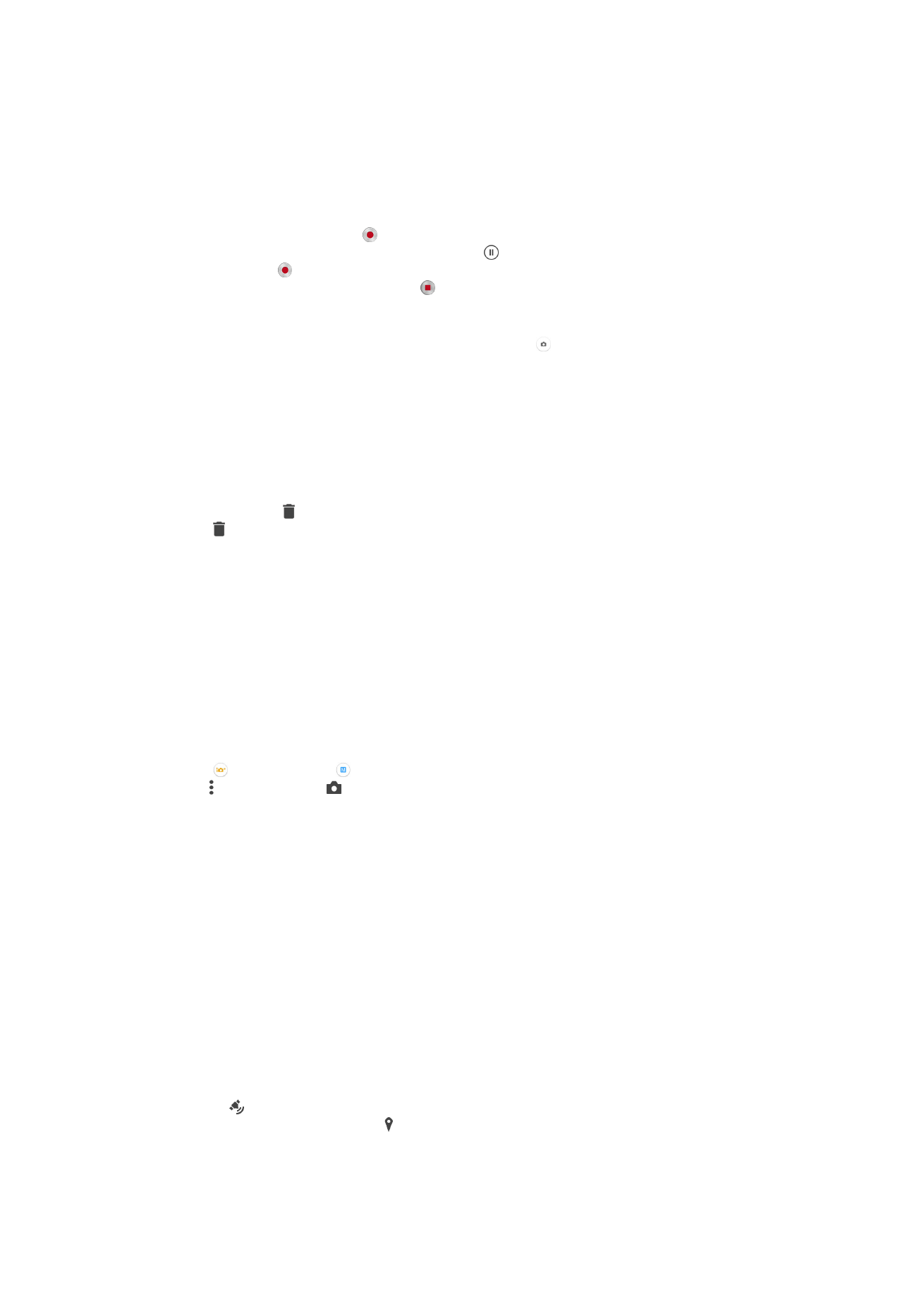
Untuk menggunakan fungsi zum
•
Apabila kamera dibuka, tekan kekunci kelantangan naik atau turun.
•
Apabila kamera dibuka, cubit ke dalam atau regang keluar pada skrin kamera.
Untuk merakam video
1
Aktifkan kamera.
2
Halakan kamera ke arah subjek.
3
Untuk mula merakam, ketik .
4
Untuk menjeda semasa merakam video, ketik . Untuk menyambung semula
rakaman, ketik .
5
Untuk menghentikan rakaman, ketik .
Untuk menangkap foto semasa merakam video
•
Untuk menangkap foto semasa merakam video, ketik . Foto diambil sebaik
sahaja anda melepaskan jari anda.
Untuk melihat foto dan video anda
1
Aktifkan kamera, kemudian ketik imej kecil untuk membuka foto atau video.
2
Kuis ke kiri atau kanan untuk melihat foto dan video anda.
Untuk memadamkan foto atau video yang dirakam
1
Semak imbas ke foto atau video yang anda mahu padamkan.
2
Ketik skrin agar kelihatan.
3
Ketik .
4
Ketik
Padam untuk mengesahkan.